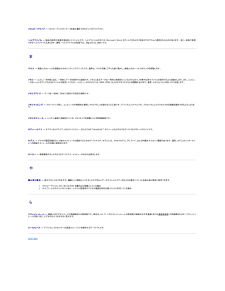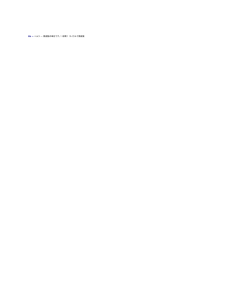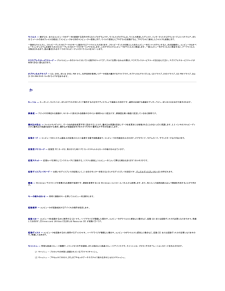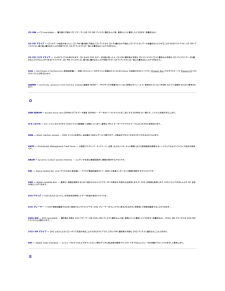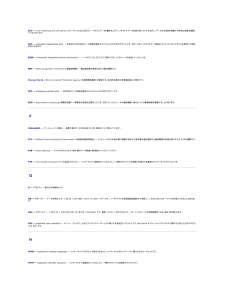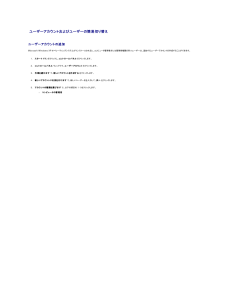Q&A
取扱説明書・マニュアル (文書検索対応分のみ)
"インターネット"1 件の検索結果
"インターネット"10 - 20 件目を表示
全般
質問者が納得質問内容から推測すると
windows7の設定方法は問題ありません(広帯域接続設定をしている)
NTT区間(網内)、プロバイダの接続ID/PWを認証するところまでは正常です
なのでNTTに「エラー691で接続できないからNTTに問い合わせる」という行為は場合によっては間違っていることになります
他のPCではネットには接続できるという状況からすでに故障要因のwindows7だけがおかしいという切り分けができていることになります
接続できない要因(可能性)
1.IE(インターネットエクスプローラー)Ver10...
4564日前view123
目次に戻る 困ったときはDell™ OptiPlex™ GX520 ユーザーズガイド テクニカルサポート ご注文に関する問題 製品情報 保証期間中の修理と返品について お問い合わせになる前に デルへのお問い合わせ テクニカルサポート技術上の問題のサポートを受けなければならないときは、いつでもデルにお問い合わせください。 警 告 : コンピュータカバーを取り外す 必 要がある場 合 、ま ず コ ン ピ ュ ー タ の電 源ケーブルとモデムケーブルをすべてのコンセントから外してください。1. 「問題の解決」の手順を完了します。2. Dell Diagnostics(診断)プログラムを実行します。3. Diagnostics(診断)チェックリストを印刷して、それに記入します。4. インストールとトラブルシューティングの手順については、デルサポート(support.jp.dell.com)から、広範囲をカバーするオンラインサービスを利用してください。5. これまでの手順で問題が解決されない場合、デルにお問い合わせください。メ モ: デルへお問い合わせになるときは、できればコンピュータの電源を入れて、コン...
フ ロ ッ ピ ー ド ラ イ ブ ― フロッピーディスクにデータを読み書きできるディスクドライブです。 ヘ ル プ フ ァ イ ル ― 製品の説明や各種手順を記したファイルです。ヘルプファイルの中には、Microsoft Word の『ヘルプ』のように特定のプログラムに適用されるものがあります。 他に、単独で参照できるヘルプファイルもあります。通常、ヘルプファイルの拡張子は、.hlp または .chm です。 ま マ ウ ス ― 画面上のカーソルを移動させるポインティングデバイスです。通常は、マウスを硬くて平らな面で動かし、画面上のカーソルやポインタを移動します。 メ モ リ ― コンピュータ内部にある、一時的にデータを保存する領域です。メモリにあるデータは一時的に格納されているだけなので、作業中は時々ファイルを保存するようお勧めします。また、コンピュータをシャットダウンするときもファイルを保存してください。コンピュータのメモリには、RAM、ROM、およびビデオメモリなど何種類かあります。通常、メモリというと RAM メモリを指します。 メ モ リ ア ド レ ス ― データを一時的に RAM に保存する特...
Hz ― ヘルツ ― 周波数の単位です。1 秒間 1 サイクルで周波数 1 Hz です。コンピュータや電子機器では、キロヘルツ(kHz)、メガヘルツ(MHz)、ギガヘルツ(GHz)、またはテラヘルツ(THz)単位で計測される場合もあります。 I IC ― Industry Canada ― 米国の FCC と同様、電子装置からの放射を規制するカナダの規制団体です。 IC ― integrated circuit(集積回路)― コンピュータ、オーディオ、およびビデオ装置用に製造された、何百万もの極小電子コンポーネントが搭載されている半導体ウェーハーまたはチップです。 IDE ― integrated device electronics ― ハードドライブまたは CD ドライブにコントローラが内蔵されている大容量ストレージデバイス用のインタフェースです。 I/O ― input/output(入出力)― コンピュータにデータを入力したり、コンピュータからデータを出力したりする動作またはデバイスです。キーボードやプリンタは I/O デバイスです。 I/O ア ド レ ス ― 特定のデバイス(シリアルコネクタ、パ...
ウ イ ル ス ― 嫌がらせ、またはコンピュータのデータを破壊する目的で作られたプログラムです。ウイルスプログラムは、ウイルス感染したディスク、インターネットからダウンロードしたソフトウェア、または E-メールの添付ファイルを経由してコンピュータから別のコンピュータへ感染します。ウイルス感染したプログラムを起動すると、プログラムに潜伏したウイルスも起動します。一般的なウイルスに、フロッピーディスクのブートセクターに潜伏するブートウイルスがあります。フロッピーディスクを挿入したままコンピュータをシャットダウンすると、次の起動時に、コンピュータはオペレーティングシステムを探すためフロッピーディスクのブートセクターにアクセスします。このアクセスでコンピュータがウイルスに感染します。一度コンピュータがウイルスに感染すると、ブートウイルスは除去されるまで、読み書きされるすべてのフロッピーディスクにウイルスをコピーします。 エ ク ス プ レ ス サ ー ビ ス コ ー ド ― デルコンピュータのラベルに付いている数字のコードです。デルにお問い合わせの際は、エクスプレスサービスコードをお伝えください。エクスプレスサービ...
24 時間納期案内電 話サービス注文した Dell™ 製品の状況を確認するには、support.jp.dell.com にアクセスするか、または、24 時間納期案内電話サービスにお問い合わせください。音声による案内で、注文について調べて報告するために必要な情報をお伺いします。 テクニカルサポートサービスデル製品に関するお問い合わせは、デルのテクニカルサポートをご利用ください。サポートスタッフはその情報を元に、正確な回答を迅速に提供します。テクニカルサポートにお問い合わせになる場合、まず「テクニカルサポート」を参照してから、「デルへのお問い合わせ」に記載されているお住まいの地域の番号にご連絡ください。 ご注文に関する問題欠品、誤った部品、間違った請求書などの注文に関する問題があれば、デルカスタマーケアにご連絡ください。お電話の際は、納品書または出荷伝票をご用意ください。 製品情報デルが提供しているその他の製品に関する情報が必要な場合や、ご注文になりたい場合は、デルウェブサイト www.dell.com/jp/ をご覧ください。電話で販売担当者とお話になりたいときは、お住まいの地域のお問い合わせ番号を参照してくだ...
CD-RW ― CD rewritable ― 書き換え可能な CD です。データを CD-RW ディスクに書き込んだ後、削除したり上書きしたりできます(再書き込み)。 CD-RW ド ラ イ ブ ― CD のデータを読み取ったり、CD-RW(書き換え可能な CD)ディスクや CD-R(書き込み可能な CD)ディスクにデータを書き込んだりすることができるドライブです。CD-RW ディスクには、繰り返し書き込むことが可能ですが、CD-R ディスクには一度しか書き込むことができません。 CD-RW/DVD ド ラ イ ブ ― コンボドライブとも呼ばれます。CD および DVD のデータを読み取ったり、CD-RW(書き換え可能な CD)ディスクや CD-R(書き込み可能な CD)ディスクにデータを書き込んだりすることができるドライブです。CD-RW ディスクには、繰り返し書き込むことが可能ですが、CD-R ディスクには一度しか書き込むことができません。 COA ― Certificate of Authenticity(実物証明書)― お使いのコンピュータのラベルに記載されている Windows の英数文字のコー...
ECC ― error checking and correction(エラーチェックおよび訂正)― メモリにデータを書き込んだり、メモリからデータを読み取ったりするときに、データの正確さを検査する特別な回路を搭載しているメモリです。 ECP ― extended capabilities port ― 改良された双方向のデータ送信を提供するパラレルコネクタのデザインです。EPP に似て、ECP はデータ転送にダイレクトメモリアクセスを使用して性能を向上させます。 EIDE ― enhanced integrated device electronics ― ハードドライブと CD ドライブ用の IDE インタフェースの改良バージョンです。 EMI ― electromagnetic interference(電磁波障害)― 電磁放射線が原因で起こる電気障害です。 Energy Star® ―Environmental Protection Agency(米国環境保護局)が規定する、全体的な電力の消費量を減らす要件です。 EPP ― enhanced parallel port ― 双方向のデータ送信を提供す...
10. 日 付と時 間の設 定 ウィンドウに、日付、時間、タイムゾーンを入力して、次へ をクリックします。11. ネ ッ ト ワ ー ク の設 定 画面が表示されたら、標 準 設 定 をクリックして、次へ をクリックします。12. Windows XP Professional の再インストール中に、ネットワーク設定についてより詳しい情報を求められたら、該当する項目を入力します。設定がわからない場合、デフォルトの選択肢を選びます。Windows XP は、オペレーティングシステムのコンポーネントをインストールして、コンピュータを設定します。コンピュータが自動的に再起動します。注 意 : 次のメッセージが表示された場合、どのキーも押さないでください。Press any key to boot from the CD.13. Microsoft Windows へようこそ 画面が表示されたら、次へ をクリックします。14. インターネットに接続す る方 法を指 定してください というメッセージが表示されたら、省 略 をクリックします。15. Microsoft に ユ ー ザ ー登録す る準 備はできましたか? ...
ユーザーアカウントおよびユーザーの簡易切り替え ユーザーアカウントの追 加Microsoft Windows XP オペレーティングシステムがインストールされると、コンピュータ管理者または管理者権限を持つユーザーは、追加するユーザーアカウントを作成することができます。1. ス タ ー ト ボタンをクリックし、コントロールパネル をクリックします。2. コントロールパネル ウィンドウで、ユ ー ザ ー ア カ ウ ン ト をクリックします。3. 作 業を選び ま す で、新しいアカウントを作 成す る をクリックします。4. 新しいアカウントに名 前を付け ま す で、新しいユーザー名を入力して、次へ をクリックします。5. アカウントの種 類を選び ま す で、以下の項目の 1 つをクリックします。l コ ン ピ ュ ー タ の管 理 者 ― すべてのコンピュータ設定を変更することができます。l 制 限 ― ご自分のパスワードなど、個人的な設定のみを変更することができます。プログラムをインストールしたりインターネットを使用したりすることはできません。メ モ: Windows XP Home Edition ...
目次に戻る Microsoft® Windows® XP の特徴Dell™ OptiPlex™ GX520 ユーザーズガイド 新しいコンピュータへの情報の転送 ユーザーアカウントおよびユーザーの簡易切り替え 家庭用および企業用ネットワークのセットアップ 新しいコンピュータへの情報の転送Microsoft Windows XP のオペレーティングシステムでは、ソースコンピュータから新しいコンピュータにデータを転送するためのファイルと設定の転送ウィザードを提供しています。下記のデータが転送できます。l E-メールl ツールバーの設定l ウィンドウのサイズl インターネットのブックマーク新しいコンピュータにネットワークまたはシリアル接続を介してデータを転送したり、書き込み可能 CD、またはフロッピーディスクなどのリムーバブルメディアにデータを保存したりできます。新しいコンピュータに情報を転送するには次の手順を実行します。1. ス タ ー ト ボタンをクリックし、す べ て の プ ロ グ ラ ム ® ア ク セ サ リ ® シ ス テ ム ツ ー ル とポイントして、 フ ァ イ ル と設 定の転送ウ ィ ザ...
- 1